
สารบัญ:
- ผู้เขียน John Day [email protected].
- Public 2024-01-30 13:03.
- แก้ไขล่าสุด 2025-01-23 15:12.



กรุณาสมัครสมาชิกช่อง youtube ของฉันสำหรับวิดีโอเพิ่มเติม……
Arduino เป็นบอร์ดซึ่งสามารถตั้งโปรแกรมได้โดยตรงผ่าน USB
มันง่ายมากและราคาถูกสำหรับโครงการของวิทยาลัยและโรงเรียน หรือแม้แต่ในผลิตภัณฑ์ต้นแบบ
ผลิตภัณฑ์จำนวนมากเริ่มแรกสร้างขึ้นเพื่อการทดสอบเบื้องต้น
ดังนั้นในแอปพลิเคชันทั้งหมดเหล่านี้ บางครั้งคุณจำเป็นต้องเปลี่ยนรหัสทันทีและคุณไม่มีเวลามากพอที่จะเปิดแล็ปท็อปและเปลี่ยนมัน… หรือบางทีคุณอาจลืมแล็ปท็อปไว้ที่บ้าน
บทช่วยสอนนี้จะช่วยคุณได้มาก ในบทช่วยสอนนี้ เราจะเรียนรู้วิธีอัปโหลดโค้ดผ่านสมาร์ทโฟนของคุณ
ใช่!!!! ด้วยสมาร์ทโฟนที่คุณพกพาไปได้ทุกที่
ในขณะที่คุณยึดติดกับสมาร์ทโฟน มาทำ Arduino และติดสมาร์ทโฟนของคุณกัน
ข้อได้เปรียบ:-
บทช่วยสอนนี้จะช่วยให้คุณเขียนโปรแกรม Arduino กับสมาร์ทโฟนของคุณ ดังนั้นคุณไม่จำเป็นต้องพกพาแล็ปท็อปไปทุกที่ สิ่งต่าง ๆ นั้นง่ายและพกพาสะดวกสำหรับโครงการ
ขั้นตอนที่ 1: ข้อกำหนด


มีข้อกำหนดบางประการตามการสมัครของคุณ
- สมาร์ทโฟน
- arduino uno
- สายเคเบิล Arduino
- สาย OTG หรืออะแดปเตอร์
ขั้นตอนที่ 2: ดาวน์โหลดแอป
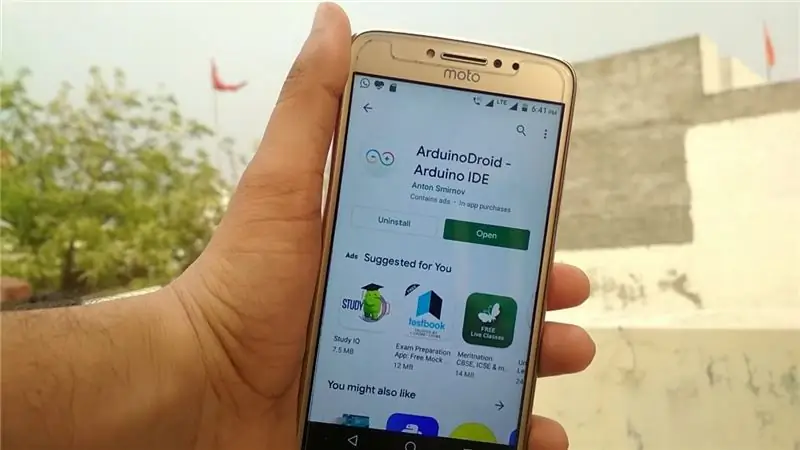
ดาวน์โหลดแอป Arduinodroid จาก play store หรือคลิกที่ลิงค์ด้านล่าง
play.google.com/store/apps/details?id=name…
ขั้นตอนที่ 3: การเชื่อมต่อ


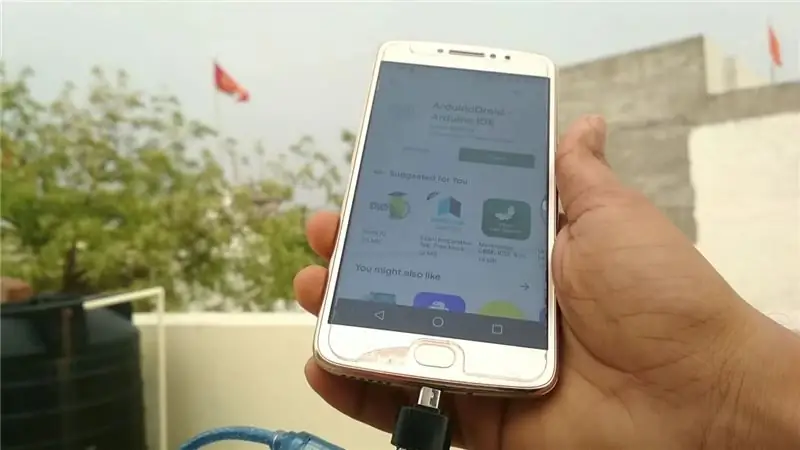
- เชื่อมต่อ OTG ด้วยสาย Arduino
- เชื่อมต่อ Arduino กับสาย Arduino
- เชื่อมต่อ OTG กับสมาร์ทโฟนของคุณ
ขั้นตอนที่ 4: อัปโหลดรหัส
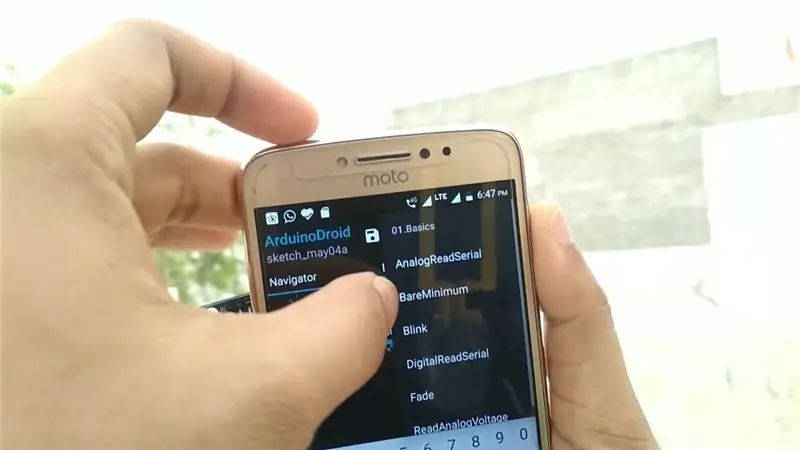
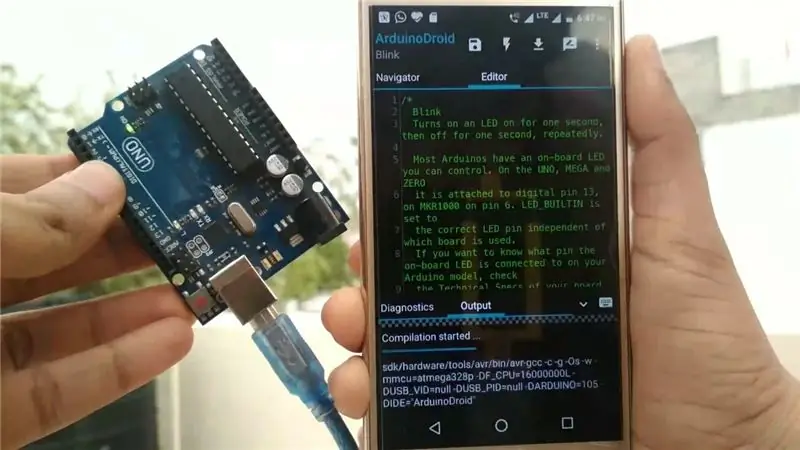
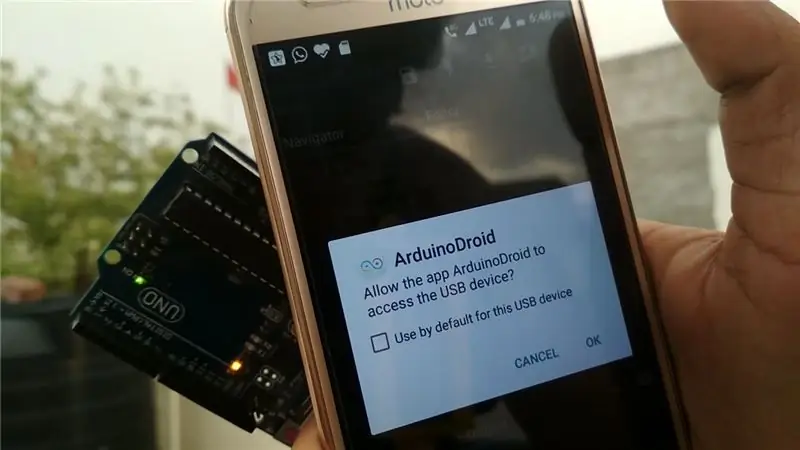
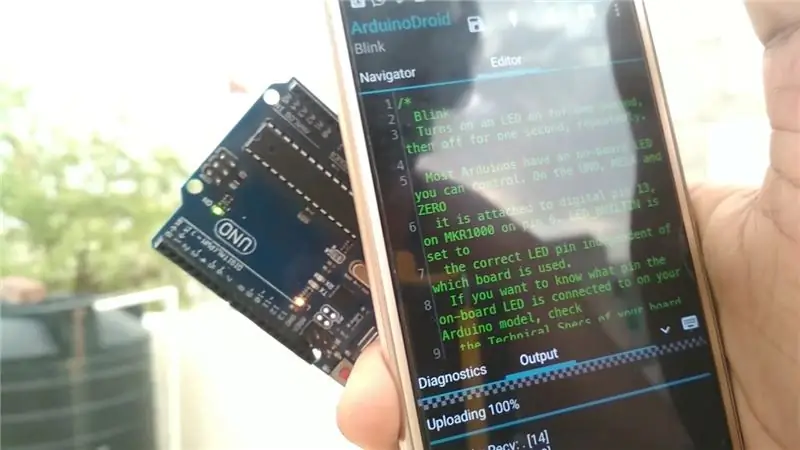
ที่นี่ฉันกำลังอัปโหลดรหัสกะพริบ แต่คุณสามารถอัปโหลดรหัสใดก็ได้..
ถ่ายโอนไฟล์จากพีซีของคุณไปยังอุปกรณ์ของคุณแล้วเปิดใน Arduino ide หรือคัดลอกวาง
- คลิกที่ภาพร่าง >> ตัวอย่าง >> พื้นฐาน >> กะพริบตา
- รวบรวมรหัสโดยคลิกที่ปุ่มฟ้าร้องด้านบน
- คลิกที่ปุ่มดาวน์โหลดเพื่ออัปโหลด
- อาจเป็นไปได้ว่าคุณจะได้รับอนุญาตให้เข้าถึงอุปกรณ์ USB ให้คลิกที่ตกลง
- ตอนนี้บูม!!!!
รหัสของคุณถูกอัปโหลดใน arduino…………
